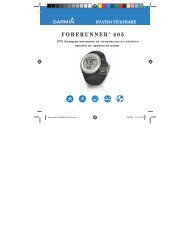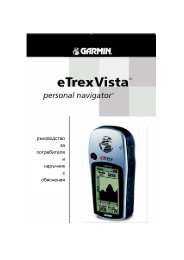Ръководство за потребителя Prestigio GeoVision ... - GPS навигация
Ръководство за потребителя Prestigio GeoVision ... - GPS навигация
Ръководство за потребителя Prestigio GeoVision ... - GPS навигация
Create successful ePaper yourself
Turn your PDF publications into a flip-book with our unique Google optimized e-Paper software.
2.4.4 Използване на Курсор (избрано място от картата)<br />
Най-напред, поставете курсора върху желаното място от картата с една от следните<br />
опции:<br />
• Използвайте менюто Намери, <strong>за</strong> да изберете място. Картата се връща с<br />
избраното място (курсора) в средата и се извежда меню Курсор с достъпните<br />
опции.<br />
• Докоснете екрана и го докоснете отново, <strong>за</strong> да поставите курсора в желаното<br />
място. Сега докоснете , <strong>за</strong> да отворите меню Курсор.<br />
Можете да извършвате следните действия:<br />
Бутон Действие<br />
В активния маршрут, използва курсора като начална точка чрез<br />
<strong>за</strong>местване на текущата <strong>GPS</strong> позиция (достъпно само в Разширен<br />
режим)<br />
В активния маршрут, използва курсора като крайна цел чрез<br />
<strong>за</strong>местване на предишната крайна цел<br />
В активния маршрут, използва курсора като междинен етап<br />
(междинна крайна цел), предхождащ крайната цел (достъпно само в<br />
Разширен режим)<br />
В активния маршрут, използва курсора като крайна цел, като<br />
<strong>за</strong>пазва предишната крайна цел като междинен етап (достъпно<br />
само в Разширен режим)<br />
Показва различните маршрути, изчислени чрез наличните методи <strong>за</strong><br />
маршрутизиране. Изберете този, който най-добре отговаря на<br />
нуждите ви.(достъпно само в Разширен режим)<br />
Записва курсора като POI(достъпно само в Разширен режим)<br />
Записва курсора като предпочитано място<br />
Записва курсора като място на контролна пътна камера (достъпно<br />
само в Разширен режим)<br />
Маркира картата с отметка в точката на курсора (достъпно само в<br />
Разширен режим)<br />
Отваря екран с името, адреса и координатите на курсора, както и<br />
списък на намиращите се около него POI<br />
2.5 <strong>Prestigio</strong> <strong>GeoVision</strong> концепция<br />
2.5.1 Smart Zoom<br />
Smart zoom е много повече от обикновеното автоматично мащабиране:<br />
• Когато следвате маршрут, изчислен от <strong>Prestigio</strong> <strong>GeoVision</strong>: при<br />
приближаване към <strong>за</strong>вой, той ще се увеличи и ще се повдигне ъгълът на<br />
гледане, <strong>за</strong> да можете лесно да различите вашата маневра на следващото<br />
19